在 GNOME 文件應用中以 Root 身份打開文件的最簡單方法
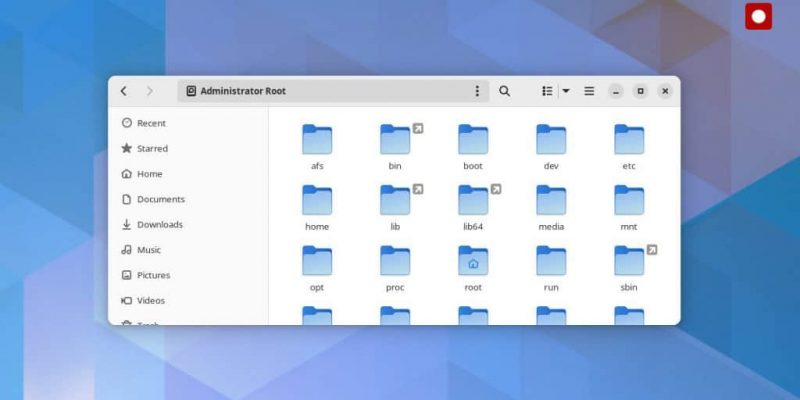
在 Windows 中,你通常可以在右鍵單擊上下文菜單中以「以管理員身份打開」的方式打開文件或文件夾。
該功能是文件管理器的一部分,對於 Windows,它是 Windows 資源管理器的一部分。但是,它是由操作系統及其許可權控制模塊執行的。
在 Linux 發行版及其文件管理器中,情況略有不同。不同的桌面有自己的處理方式。
由於以管理員(root)身份修改文件和文件夾是有風險的,並且可能導致系統損壞,因此用戶無法通過文件管理器的 GUI 輕鬆使用該功能。
例如,KDE Plasma 的默認文件管理器(Dolphin)最近 添加了此功能,因此當需要 root 許可權時,它會通過 PolicyKit KDE Agent(polkit)窗口詢問你,如下所示。
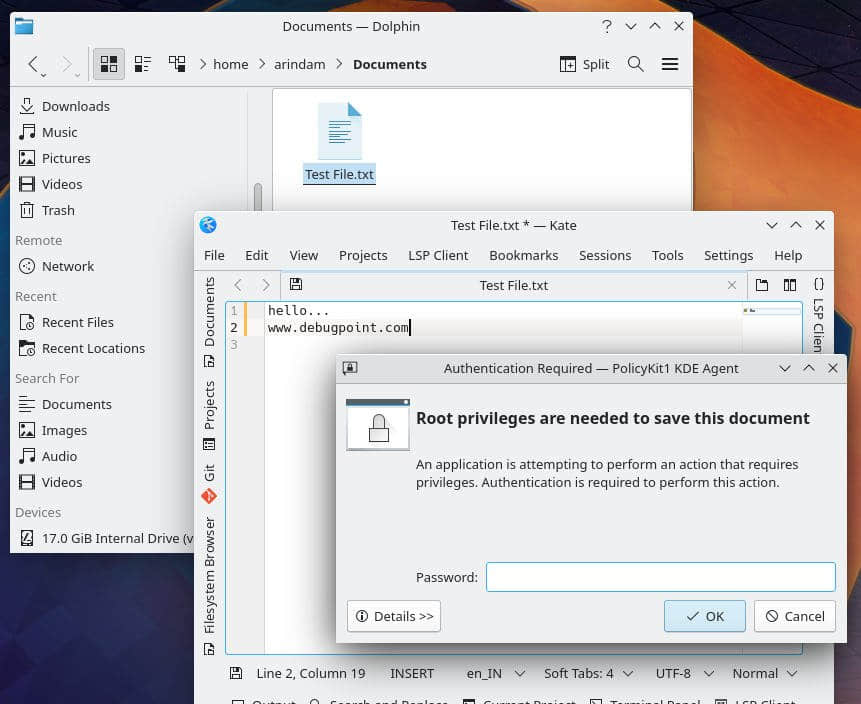
而不是相反的方式。比如,你想在文件管理器中通過 root 打開/執行一些東西時,你不能使用 sudo dolphin 以 root 許可權運行文件管理器本身。
在某種程度上,它挽救了許多不可預見的情況。但是高級用戶總是可以通過終端使用 sudo 來完成他們的工作。
GNOME 文件應用(Nautilus)和對文件、目錄的 root 訪問許可權
話雖如此,GNOME 文件應用(又名 Nautilus)有一種方法可以通過 root 打開文件和文件夾。
以下是方法:
- 打開 GNOME 文件應用(Nautilus)。
- 然後單擊左側窗格中的「 其他位置 」。
- 按
CTRL+L調出地址欄。 - 在地址欄中,輸入下面的內容並回車。
admin:///
- 它會要求輸入管理員密碼。當你成功驗證,你就會以管理員身份打開系統。
- 現在,從這裡開始,無論你做什麼,它都是管理員或 root。
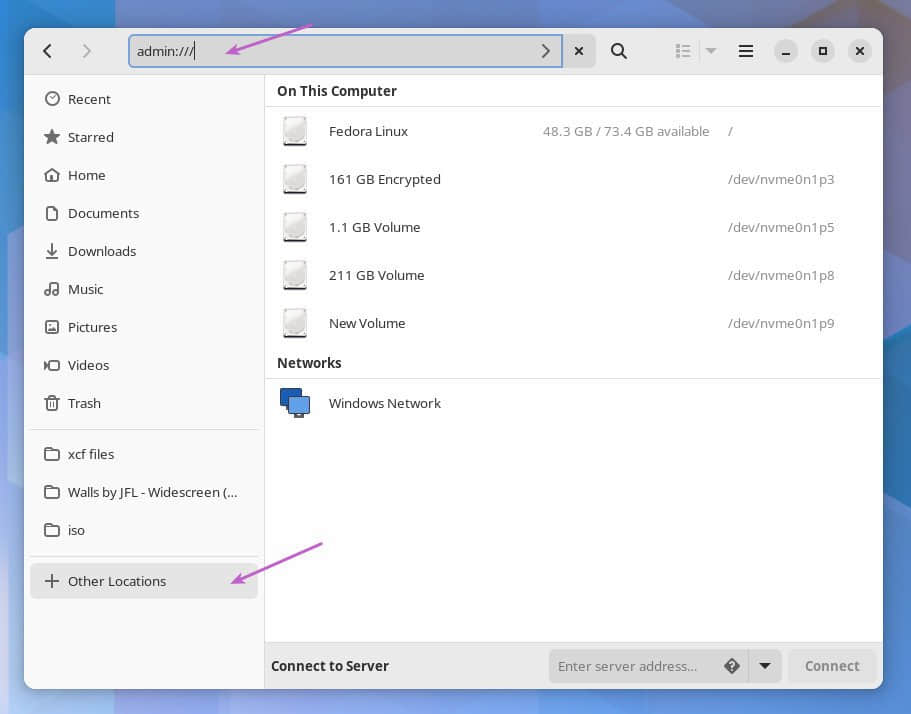
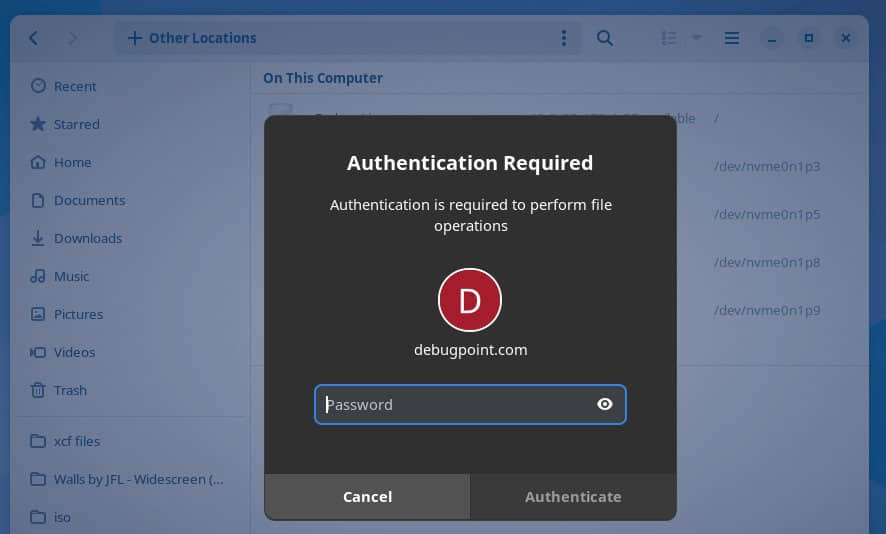
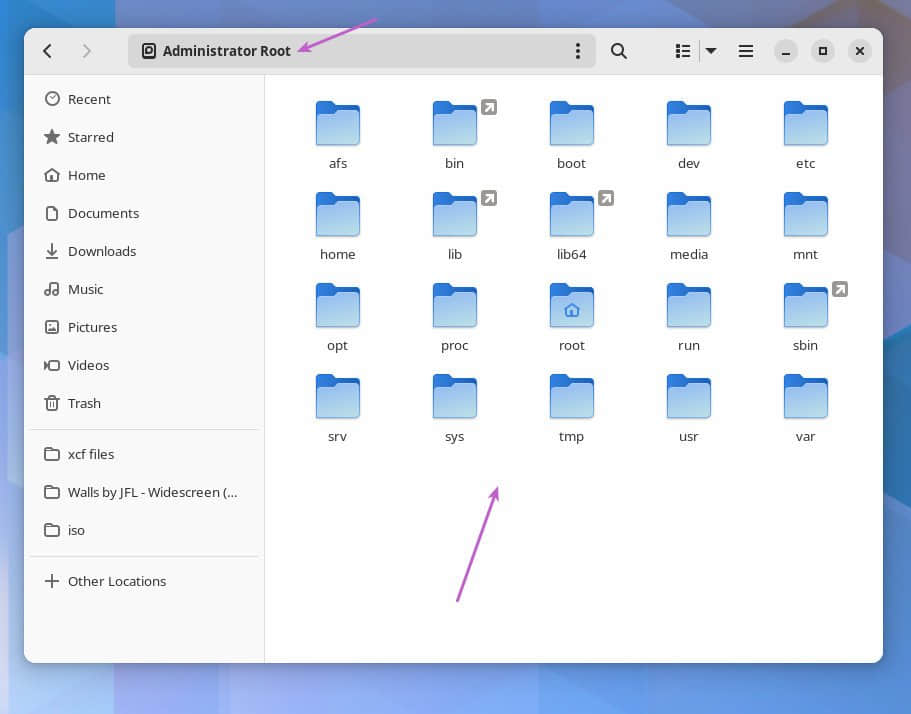
但是,與往常一樣,請小心你作為管理員所做的事情。在你以 root 身份驗證自己之後,通常很容易忘記。
這些選項不容易看到總是有原因的,以防止你和許多新的 Linux 用戶破壞他們的系統。
祝好。
via: https://www.debugpoint.com/gnome-files-root-access/
作者:Arindam 選題:lkxed 譯者:geekpi 校對:wxy
本文轉載來自 Linux 中國: https://github.com/Linux-CN/archive






















